1、新建PPT文档进入后,点击页面中的新建幻灯片的选项。
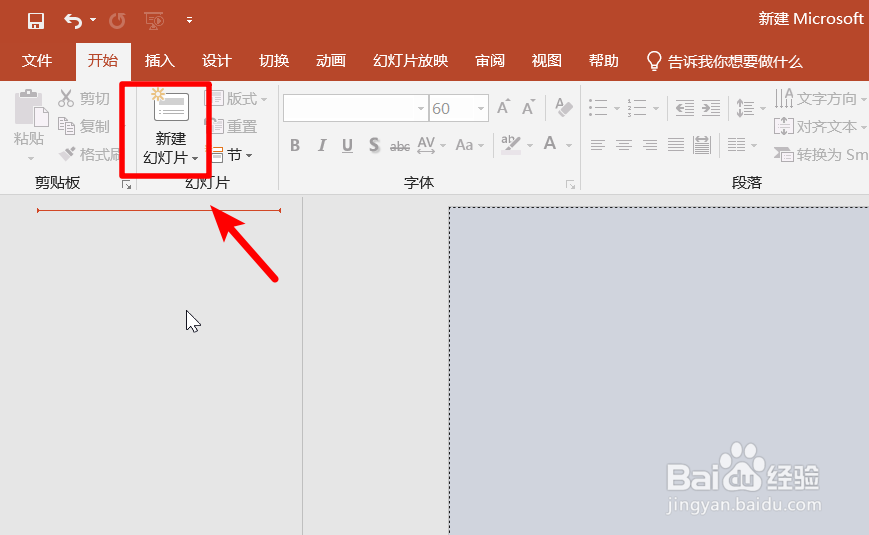
2、点击后,选择上方的插入,在形状中,我们选择矩形的形状。
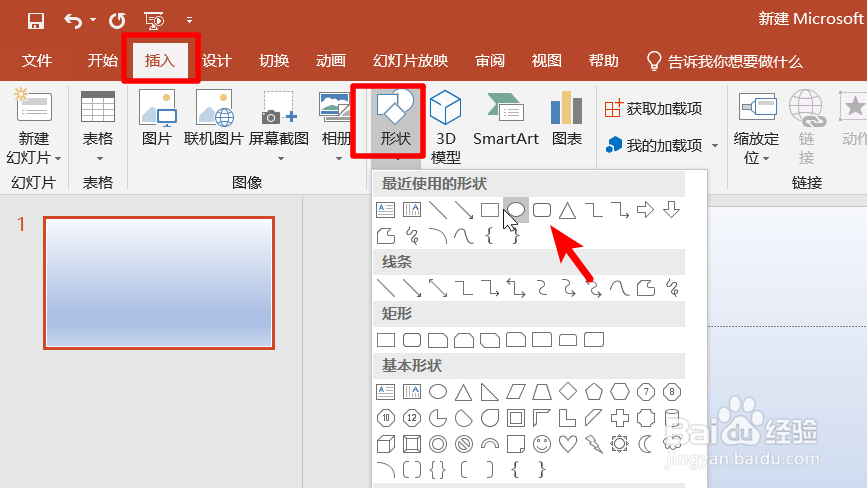
3、使用矩形形状在幻灯片中绘制出矩形,然后点击形状填充的选项。
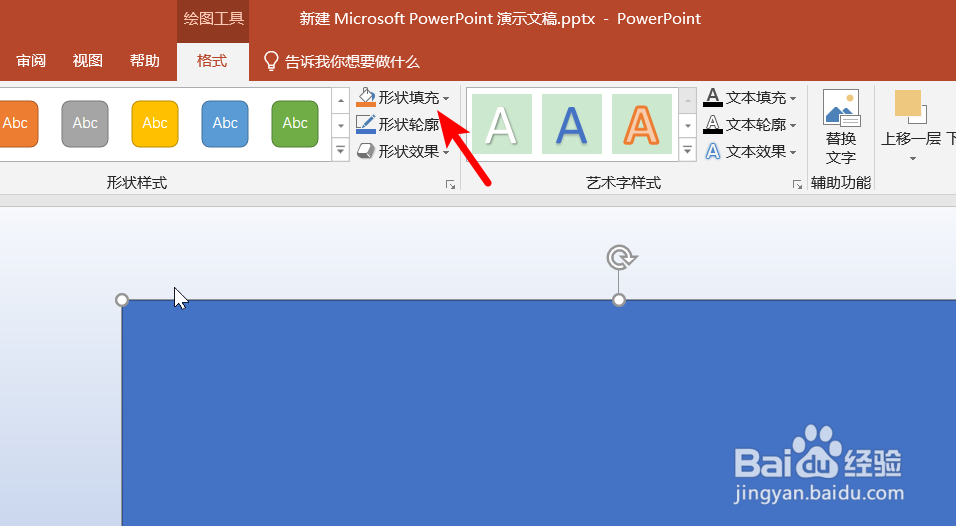
4、点击后在下方的选项内,点击图片的选项。
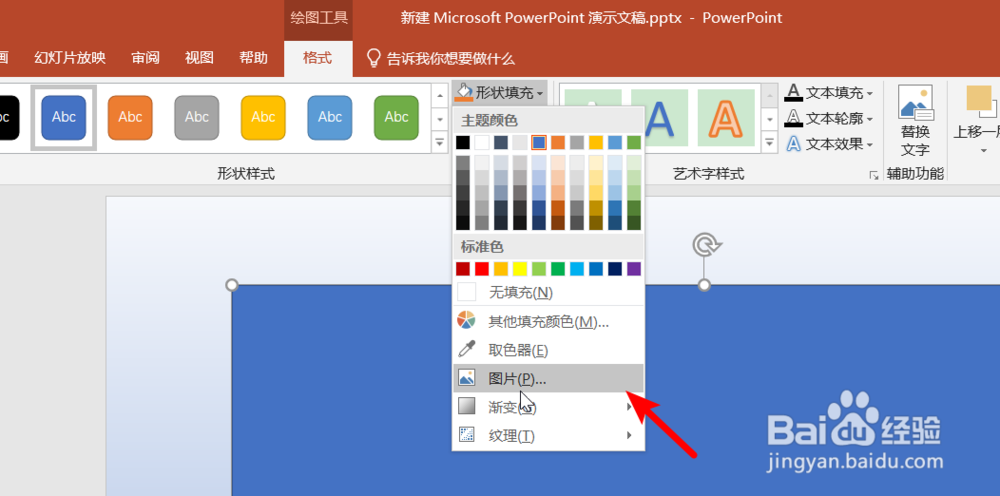
5、点击后在弹出的选项窗口中选择来自文件的选项,并在电脑中选中需要插入的图片。
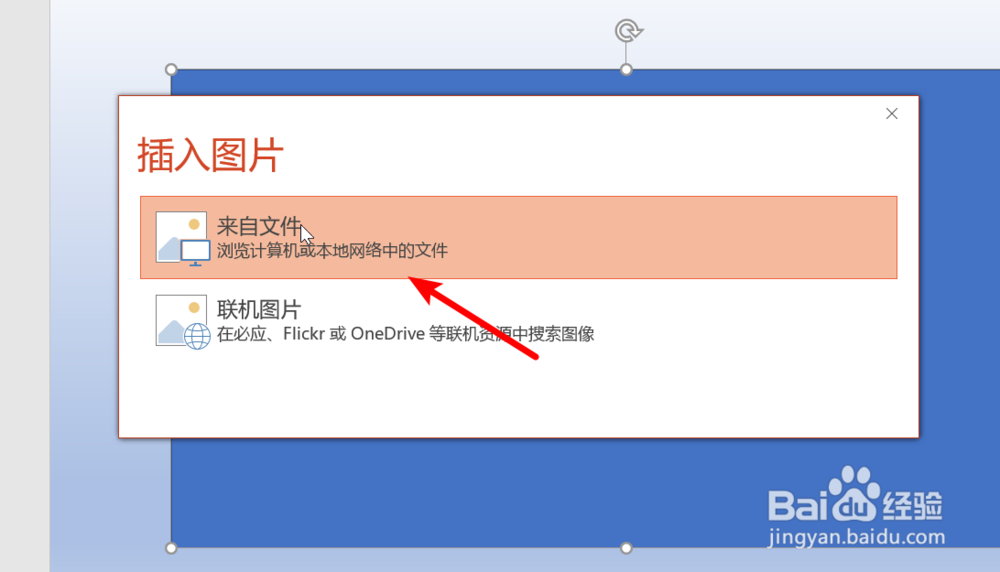
6、插入图片后,我们点击设置形状格式的图标,如下图所示。
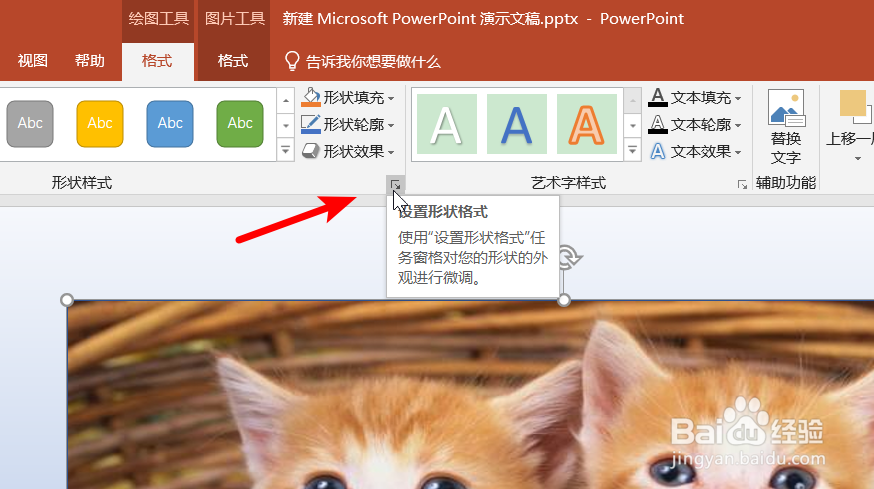
7、在右侧设置图片格式中,我们点击填充的选项,在透明度的选项内通过调节透明度进度条,即可设置照片的透明度。

8、同时,在填充选项中,选择线条的选项,将线条设置为无线条。

9、设置完毕后,就可以看到图片已经变成透明的效果,如下图所示。

